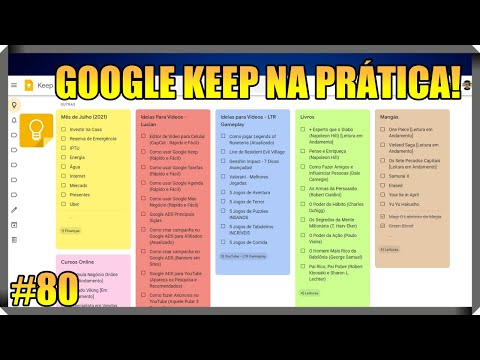O Trakt.TV é feito sob medida para o viciado em TV, listando quase todas as principais redes e programas de streaming disponíveis, incluindo horários e serviços que oferecem o que em seus catálogos. Se você está se sentindo sobrecarregado com a quantidade de shows que deseja acompanhar (e talvez queira usar nossa técnica de assinatura rotativa para economizar algum dinheiro), definitivamente vale a pena conferir o Trakt.
Configurando sua conta
Iniciar o serviço do Trakt é mais ou menos como tudo na web. Dirija-se a este link e inscreva-se usando um email, nome de usuário ou senha. Como alternativa, o site oferece login conectado com sua conta do Twitter, Facebook ou Google.



Adicionar Shows ao seu Horário
A menos que você tenha adicionado um monte de coisas durante a configuração, seu painel do Trakt provavelmente parecerá um pouco estéril no começo. Para adicionar um programa de TV ou filme à sua agenda, basta clicar no link "TV" ou "Filmes" na parte superior da página.
Estamos adicionando um programa de TV para o nosso exemplo, mas os filmes funcionam praticamente da mesma maneira. A primeira página mostra alguns dos programas atuais mais populares no serviço: vamos em frente e adicionamos Agentes da SHIELD, Carbono Alteradoe Brooklyn Nine-Nine. Para adicionar um programa à sua lista de artigos vigiados, clique no ícone da lista azul abaixo do banner desse programa.


Para encontrar programas específicos que não estão na página principal, clique no ícone de pesquisa no canto superior esquerdo da página. Digite sua consulta, pressione Enter e repita as etapas acima para os resultados. Aqui está a página de resultados para Westworld.

Para ver os programas que você adicionou e quando novos episódios serão exibidos, clique no link "Calendário" na parte superior da página. Aqui, a única coisa na nossa agenda para a semana seguinte é um novo episódio de Agentes da SHIELD.

Gerenciar sua lista de acompanhamento e histórico de programas assistidos
Se você precisar especificar quais episódios de um programa já assistiu, basta clicar diretamente no banner do programa na página Calendário, TV ou Pesquisa. Aqui, você pode clicar no botão "Adicionar ao histórico" para adicionar ou remover todo o programa do seu histórico.



Configurar Scrobbling para rastreamento automático
Scrobbling é um termo para um sistema que rastreia automaticamente a mídia que você viu. O Trakt.TV trabalha com um punhado de serviços - por exemplo, quando você faz login com sua conta Netflix, o Track pode marcar automaticamente os programas como assistidos quando você os assiste no Netflix. Isso significa que você não precisa visitar o Trackt para marcá-los manualmente.
Para começar, clique no link "Aplicativos" na parte superior da página. Os serviços que o Trakt suporta estão sob o texto “Choose Your Media Center”. Os serviços oferecidos no momento da escrita são:
- Kodi Media Center
- PLEX
- Netflix
- MediaPortal
- Infundir
- MrMC
- Stremio
- Serviio
- VLC
Algumas dessas opções são mais robustas que outras. Para a Netflix, tudo o que você precisa fazer é instalar uma extensão do Chrome que acompanhe seus programas em segundo plano. Sistemas mais complexos, como Kodi e PLEX, precisam de plugins para suas plataformas específicas. A maioria dessas ferramentas vem de desenvolvedores de terceiros usando a API do Trakt.Se você conhece sua plataforma específica, provavelmente não encontrará problemas, mas o suporte estendido pode ser um pouco incerto.

Aplicativos móveis
O Trakt não tem um aplicativo para dispositivos móveis designado. Ele depende de seus usuários e da API para oferecer opções para celular. Felizmente há muitos destes disponíveis. As melhores escolhas incluem as seguintes, a maioria das quais são gratuitas para iOS e Android.
Android
- Hobi
- Companheiro da série
- CineTrak
iOS
- Perseguidor de programas de TV
- iShows
- WatchAid
Felizmente, o site móvel do Trakt é surpreendentemente útil. Basta visitar o URL padrão no navegador do seu iPhone ou Android para acompanhar seus episódios no seu smartphone sem um aplicativo.